İPhone'da Konferans Görüşmesi Nasıl Yapılır
Yayınlanan: 2024-02-12Kesintisiz iletişim çok önemlidir ve iPhone'unuzla konferans araması yapmak arkadaşlarınız ve ailenizle konuşmanızı kolaylaştırabilir. İster iş arkadaşlarınızla sanal bir toplantı düzenleyen bir profesyonel olun, ister sürpriz bir doğum günü partisi planlayan bir aile üyesi olun, ister aynı anda birden fazla kişiyle bağlantı kurmak isteyen olun, iPhone'unuzda konferans görüşmesi sanatında ustalaşmak bir beceri olarak görülmelidir.
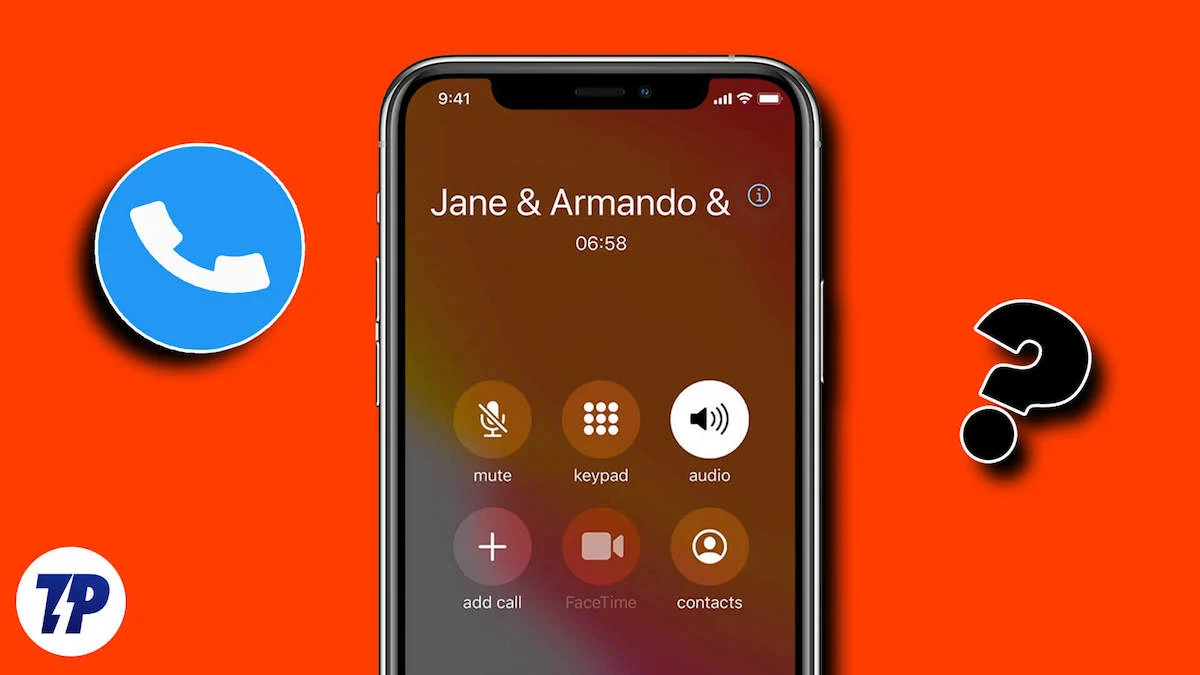
iPhone'un yerleşik konferans araması özelliği, beşe kadar katılımcıyla bağlantı kurmanıza olanak tanır. Sadece birkaç basit adımda verimli bir tartışmaya ev sahipliği yapabilir veya arkadaşlarınızla ve ailenizle eğlenebilirsiniz. Konferans görüşmeniz beşten fazla katılımcı gerektiriyorsa katılımcı sayınızı genişletmek için üçüncü taraf uygulamaları kullanabilirsiniz. Bu uygulamalar, iletişim deneyiminizi özelleştirmenize olanak tanıyan ek özellikler sağlar.
Telefonu veya üçüncü taraf bir uygulamayı kullanarak iPhone'da nasıl konferans görüşmesi yapacağınızı öğrenmek istiyorsanız doğru noktaya geldiniz. Konferans görüşmesi deneyiminizi geliştirmek için gerekli adımları izleyelim.
İçindekiler
İPhone'da Konferans Görüşmesi Nasıl Yapılır
iPhone'un yerleşik telefon uygulaması, rahatlıkla konferans görüşmeleri düzenlemenize veya konferans görüşmelerine katılmanıza olanak tanıyan bir özellik sunar. Bu özelliği kullanırken, konferans görüşmesi deneyiminizin kalitesinin mobil operatörünüze ve ağ gücünüze bağlı olarak değişebileceğini lütfen unutmayın. Telefon uygulamasını kullanarak iPhone'da konferans görüşmesi yapma adımlarını inceleyelim.
- iPhone'unuzda Telefon Uygulamasını başlatın.
- İlk katılımcıyla aramaya başlamak için telefon numarasını girin veya iPhone'unuzda kayıtlı herhangi bir kişiyi seçin.
- Kişi aramayı aldıktan sonra Ekle düğmesini bulun ve dokunun. Bu işlem ilk çağrıyı beklemeye alacak ve ikinci katılımcı numarasını çevirmenize olanak tanıyacaktır.
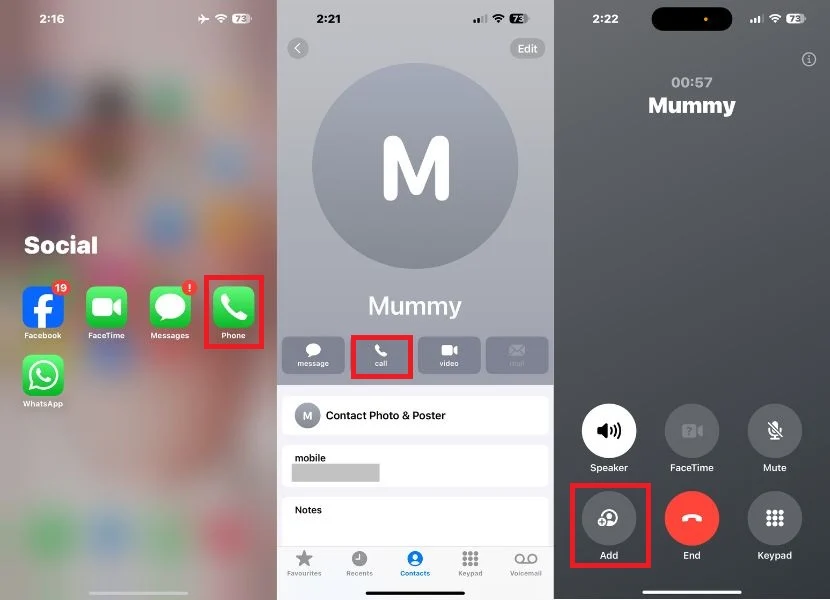
- Şimdi kişilerdeki ikinci katılımcının numarasını arayın.
- İkinci katılımcı aramaya yanıt verdiğinde, ekranınızda Aramaları Birleştir seçeneğinin görüntülendiğini göreceksiniz. İki aramayı bir konferans aramasında birleştirmek için bu seçeneğe dokunmanız yeterlidir.
- Herkes hatta oluncaya kadar 2-4. adımları tekrarlayarak daha fazla katılımcı eklemeye devam edin.
- Çağrı sırasında katılımcıları yönetebilir, sessize alabilir veya açabilir, hatta gerektiğinde belirli katılımcılar için çağrıyı sonlandırabilirsiniz.
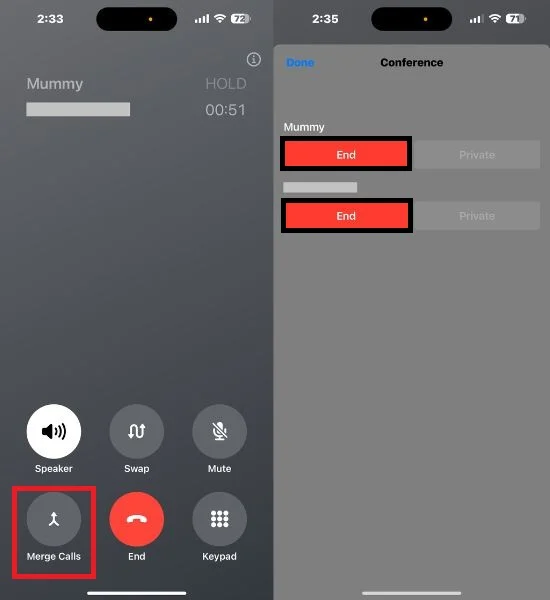
Birini Konferans Görüşmesinden Nasıl Çıkarırım?
Konferans görüşmesi sırasında, bir veya daha fazla kişiyi tartışmadan çıkarmanız gereken durumlarla karşılaşabilirsiniz. Neyse ki iPhone'unuz bu amaç için basit bir özellik sunuyor. Bu basit adımları izleyerek belirli katılımcıları konferans görüşmesinden çıkarabilirsiniz.
- Devam eden bir konferans araması sırasında, arama ekranına erişin ve ekranın üst kısmında kişinin adının yanında bulunan "i" düğmesine dokunun. Bu eylem, o anda görüşmede olan tüm katılımcıların bir listesini ortaya çıkaracaktır.
- Her katılımcının adının altında Aramayı Sonlandır seçeneğini bulacaksınız. Bir kişiyi konferans aramasından çıkarmak için, adının yanındaki Aramayı Sonlandır'a dokunmanız yeterlidir.
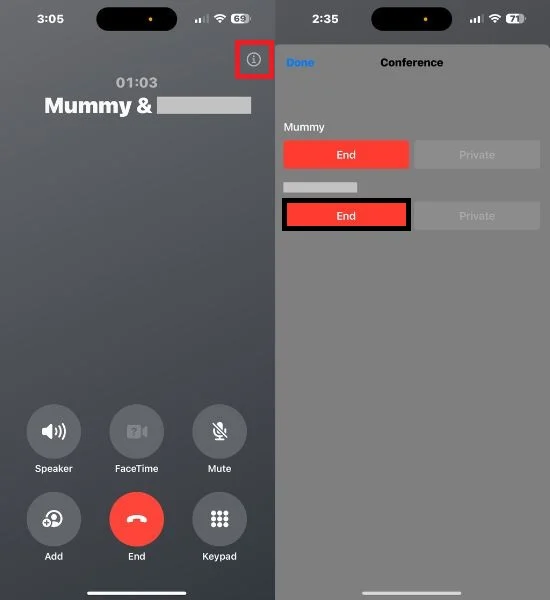
Konferans Görüşmesine Gelen Arayan Nasıl Eklenir?
Devam eden bir görüşme sırasında, yeni bir arayanın tartışmaya katılmak istediği bir durumla karşılaşabilirsiniz. Devam eden görüşmenize gelen bir arayanı nasıl ekleyeceğinizi bilmek değerlidir. Bu özellik sizi bir aramayı bitirmek için başka bir aramayı başlatmak zorunda kalmaktan kurtarabilir. Bunu yapmak için aşağıdaki adımları izleyin.
- Gelen arayanı devam eden çağrınıza eklemek için Beklet ve Kabul Et seçeneğini seçin.
- İlk aramanız şu anda beklemedeyken, en son gelen arayana bağlanmak üzeresiniz.
- Her iki aramayı da konferans aramasında birleştirmek için Aramaları Birleştir'e dokunun.
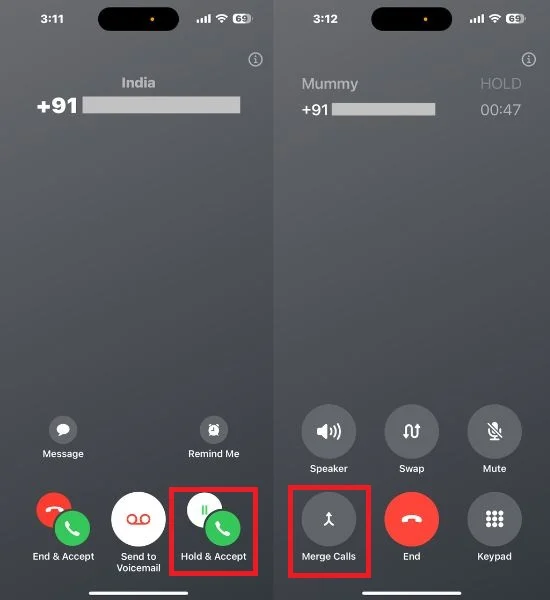
Not: Aramaları birleştirme seçeneğini bulamazsanız mevcut aramanız veya hücresel operatörünüz bu özelliği desteklemiyor olabilir.
İlgili Okuma: Uygulama Olmadan iPhone'da Aramalar Nasıl Kaydedilir
Konferans Görüşmesindeki Tüm Katılımcılarla Özel Olarak Konuşun
Genel konuşmayı bölmeden katılımcılardan biriyle bir şeyi özel olarak tartışma ihtiyacı duyabilirsiniz. Aramanın geri kalanını konferansta tutarken belirli bir katılımcıyla özel bir görüşme başlatabilirsiniz. Bunun için izlemeniz gereken adımlar aşağıda özetlenmiştir.
- Konferans araması sırasında arama ekranına gidin.
- “i” düğmesine dokunun.
- Katılımcılar arasında Özel düğmesini bulun ve seçin. Diğerleriyle konferans görüşmesini sürdürürken, seçilen katılımcıyla özel bir görüşme başlatacaktır.
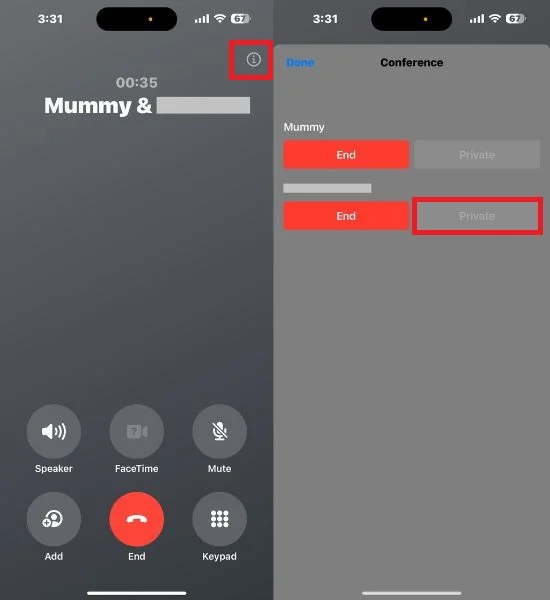
Üçüncü Taraf Uygulamaları Kullanarak Konferans Aramaları Nasıl Yapılır?
iPhone'unuzdaki telefon uygulaması, konferans görüşmeleri için güvenilir bir temel sağlar ancak beş katılımcıya kadar destek vermesi ve ağla ilgili aksaklıklarla karşılaşması gibi bazı sınırlamaları vardır. Daha fazla esnekliğe ve ek özelliklere ihtiyaç duyduğunuz durumlarda üçüncü taraf uygulamalar değerli alternatifler haline gelir.
Bu uygulamalar daha fazla katılımcı eklemenize, görüntülü görüşmelere geçiş yapmanıza ve gelişmiş özellikler sunmanıza olanak tanır. Bu makale aynı zamanda konferans aramaları yapmak için kullanmanız gereken en önemli dört üçüncü taraf uygulamasının bir listesini de içerir.
Naber
Coğrafi mesafelere bakılmaksızın iş arkadaşlarınızla, arkadaşlarınızla ve aile üyelerinizle bağlantıda kalmak hiç bu kadar önemli olmamıştı. En popüler mesajlaşma uygulamalarından biri olan WhatsApp, bu boşlukları kapatmak için bir çözüm sunuyor.
WhatsApp, kullanıcıların yalnızca mesaj alışverişi yapmasına olanak sağlamakla kalmıyor, aynı zamanda hem sesli hem de görüntülü konferans görüşmelerini de destekliyor; bu, bir grup görüşmesine en fazla sekiz katılımcı eklemenizi sağlıyor. Bu, konferans görüşmesi yapmanın en iyi alternatiflerinden biri olabilir. Bunu yapmak için aşağıdaki adımları izleyin.
1. WhatsApp'ı açıp cep telefonu numaranızı kullanarak bir hesap oluşturarak başlayın.
2. Aramalar bölümüne gidin ve ekranın sağ üst köşesinde bulunan Artı İşaretli Telefon Simgesine dokunun.
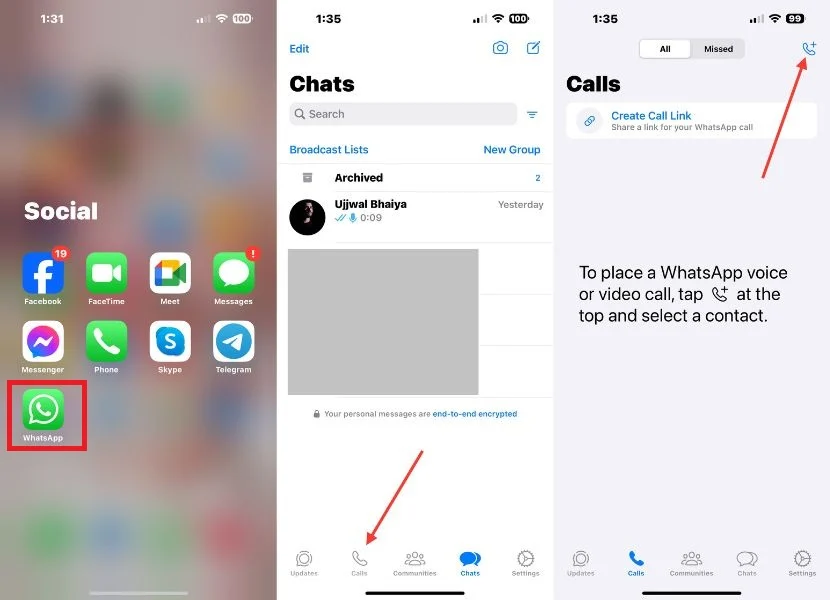

3. WhatsApp, buradan erişebileceğiniz bir konferans görüşmesi oluşturmak için size üç farklı yöntem sunar:
- Doğrudan Kişi Seçimi: konferans görüşmesine dahil etmek istediğiniz kişiyi kaydırıp bulun ve aramayı başlatmak için adının yanındaki arama simgesine dokunun. Daha fazla üye eklemek için sağ üst köşede görünen katılımcı ekle simgesine tıklayın
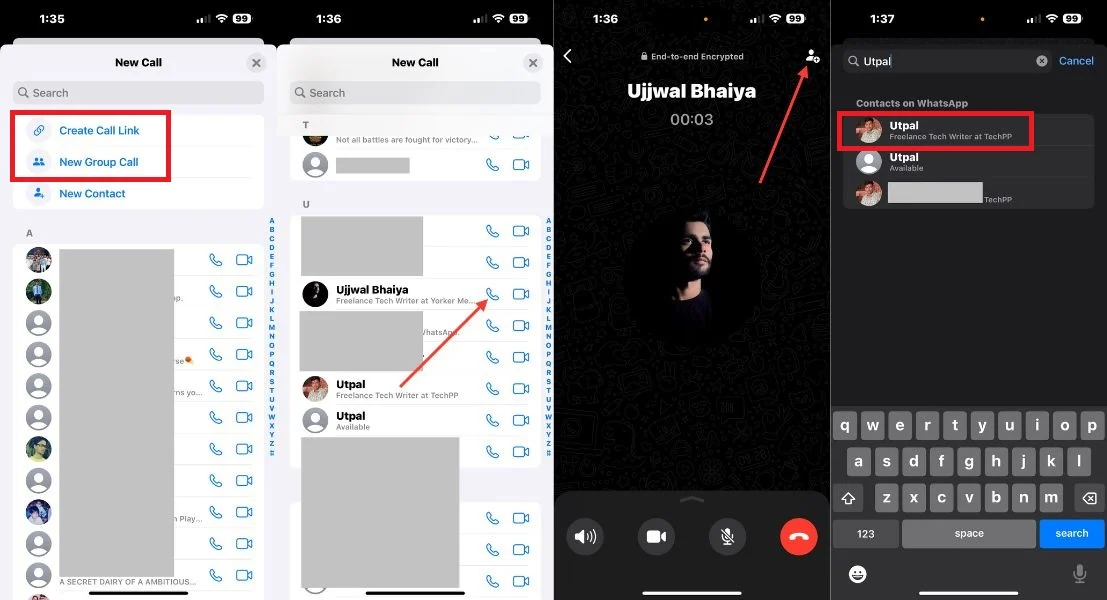
- Yeni çağrı bağlantısı: Yeni çağrı bağlantısı seçeneğine dokunun ve bunu konferans görüşmesine dahil etmek istediğiniz katılımcılarla paylaşın. Bu linke tıklayarak konferansa katılabilirler.
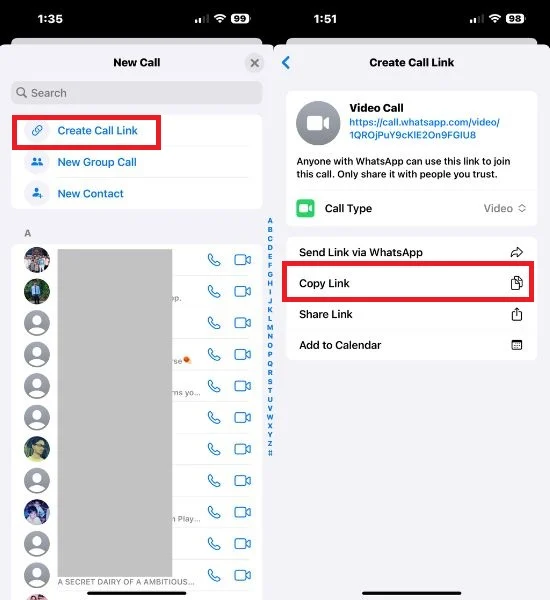
- Yeni Grup Araması: Yeni Grup Araması seçeneğine dokunun. Kişi listenizden 15'e kadar katılımcıyı manuel olarak seçebilir ve telefon simgesine tıklayarak anında konferans aramasını başlatabilirsiniz.
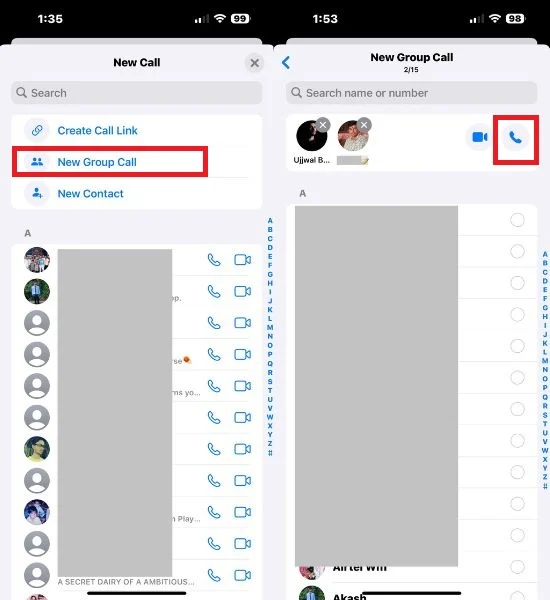
4. Ayrıca, grup sohbeti içinde sağ üst köşede görünen arama simgesine dokunarak da konferans araması başlatabilirsiniz. Bu, grubun tüm üyeleriyle konferans araması başlatmanıza olanak tanır.
Facebook haberci
Yaygın popülaritesi ve kullanıcı dostu arayüzüyle Facebook Messenger, nerede olursanız olun bağlantıda kalmanızı sağlayacak konferans görüşmelerine ev sahipliği yapmak için kullanışlı bir platform sunuyor. İster ekibinizle işbirliği yapmak isteyen bir iş profesyoneli olun, ister yalnızca sevdiklerinize yetişmek isteyin, Messenger kesinlikle gidilecek bir seçenektir.
- Facebook Messenger uygulamasını başlatın.
- Konferans görüşmesi yapmak istediğiniz bir arkadaşınızı bulun ve sohbeti açın.
- Aramayı başlatmak için telefon simgesine dokunun.
- İkinci katılımcıyı dahil etmek için ekle simgesine dokunun.
- Adını arayın ve Ara'ya dokunun.
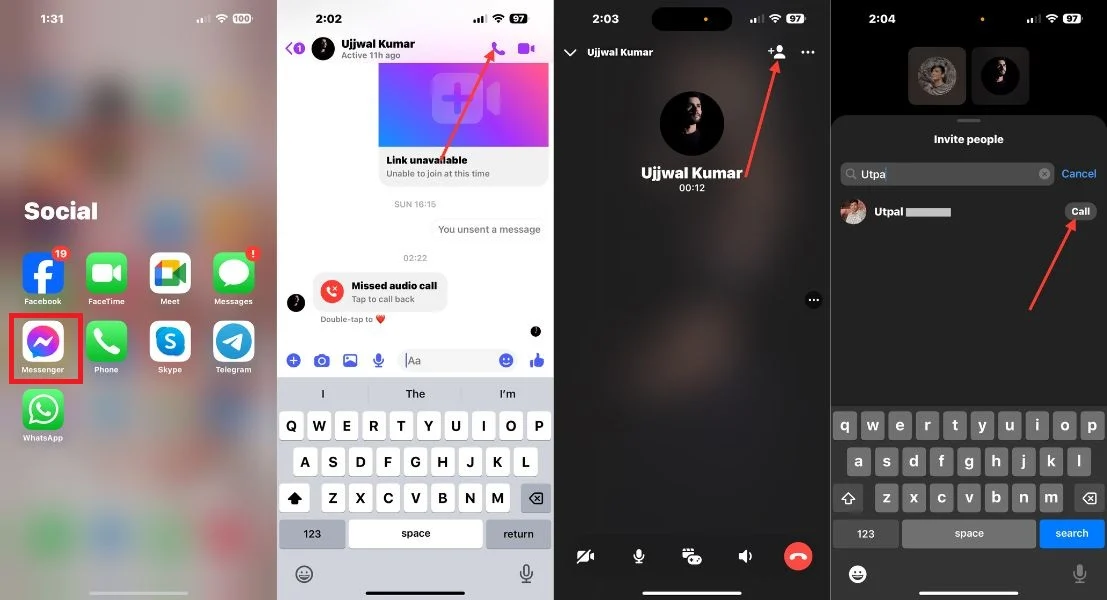
- Sessiz düğmesine tıklayarak konferans aramasının sesini kapatabilir ve sesli konferans aramasını görüntülü toplantıya dönüştürebilirsiniz.
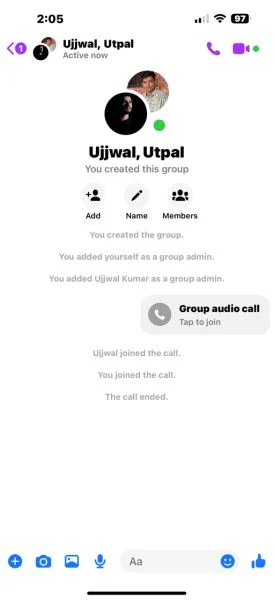
Telgraf
Konferans çağrılarını verimli bir şekilde düzenleme yeteneği, işletmeler, uzak ekipler ve benzer şekilde bireyler için çok önemli hale geldi. Gizliliği ve çok yönlülüğü ile tanınan zengin bir anlık mesajlaşma platformu olan Telegram, konferans görüşmeleri gerçekleştirmek için kullanıcı dostu bir çözüm sunuyor.
O halde, daha fazla uzatmadan, Telegram'ın sezgisel arayüzünü ve zengin özelliklerini kullanarak konferans görüşmelerini nasıl kuracağınızı, yöneteceğinizi ve konferans görüşmelerinden en iyi şekilde nasıl yararlanacağınızı keşfedelim. Telegram, belirli sayıda katılımcı için güvenli grup sesli sohbetleri sunar. Bunu yapmak için aşağıdaki adımları izleyin.
- iPhone'unuzda Telegram uygulamasını açın.
- Ekranın sağ üst köşesindeki Yeni Sohbet düğmesine dokunun.
- Yeni Grup seçeneğini seçin.
- Konferans araması yapmak istediğiniz katılımcıları tek tek arayın ve İleri'ye dokunun.
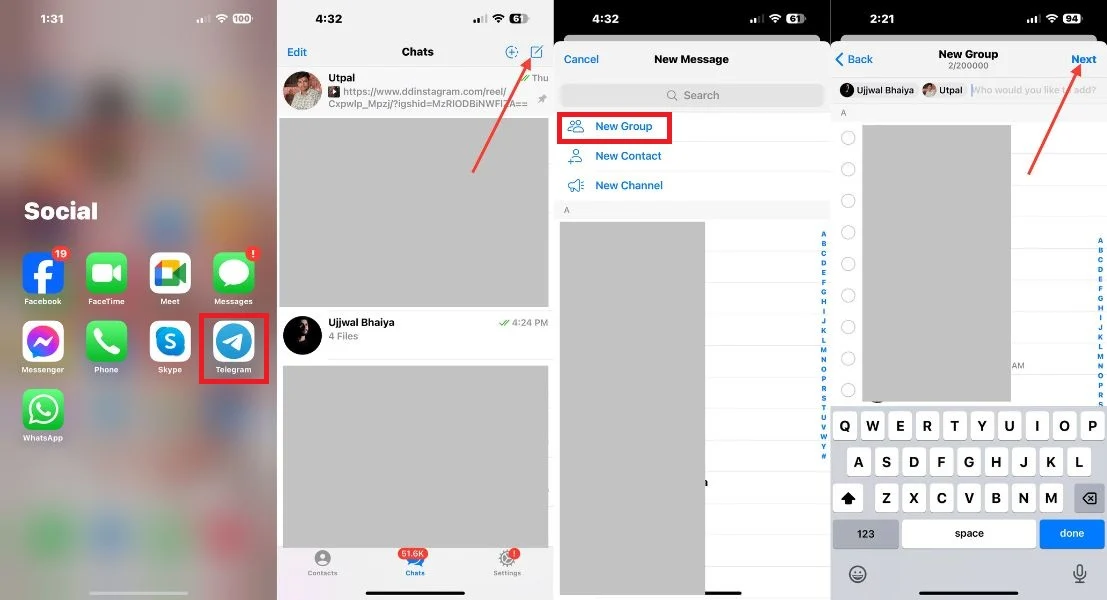
- Bu adımları tamamladıktan sonra ekranınızda tüm grup bilgilerini gösteren bir pencere açılacaktır. Burada grubunuzu beğeninize göre adlandırma özgürlüğüne sahip olacaksınız. İstenirse grup logosu da yükleyebilirsiniz.
- Ayrıca, size 'Bu gruptaki mesajları bir süre sonra herkesten otomatik olarak sil' seçeneği sunulacak. ' Bu özellik, belirli bir süre sonunda gruptaki mesajları herkesten otomatik olarak silmenize olanak tanır.
- Açılır menüyü tıkladığınızda 1 gün, 1 hafta, 1 ay veya Özel Zamanı Ayarla… arasından seçim yapabilirsiniz; otomatik silme ayarlarını tercihlerinize uyacak şekilde özelleştirebilirsiniz.
- Grubunuzu oluşturduktan sonra, konferans görüşmesi başlatmak istediğiniz grup sohbetini açarak konferans görüşmesi başlatabilirsiniz.
- Ekranın üst kısmındaki Grup Adına dokunun.
- Görüntülü Sohbet düğmesine dokunun.
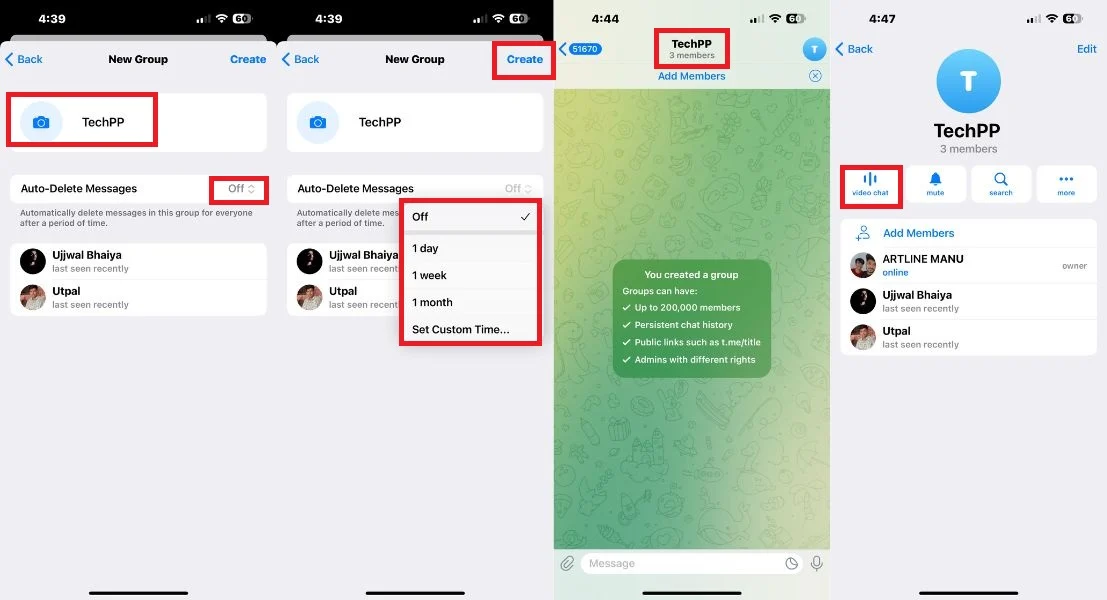
- Görüntülü Sohbet düğmesine tıkladığınızda, iki seçenek sunan küçük bir menü görünecektir: 'Görüntülü Sohbet Başlat' ve 'Görüntülü Sohbet Planla'.
- 'Görüntülü Sohbet Başlat' seçeneğine tıkladığınızda gruptaki tüm katılımcılarla sesli sohbetiniz başlayacaktır. Buradan daha fazla üye davet edebilir, bunu sesli konferans görüşmesinden görüntülü aramaya dönüştürebilir, kendinizi sessize alabilir veya açabilir ve hatta konferans görüşmesinden ayrılabilirsiniz.
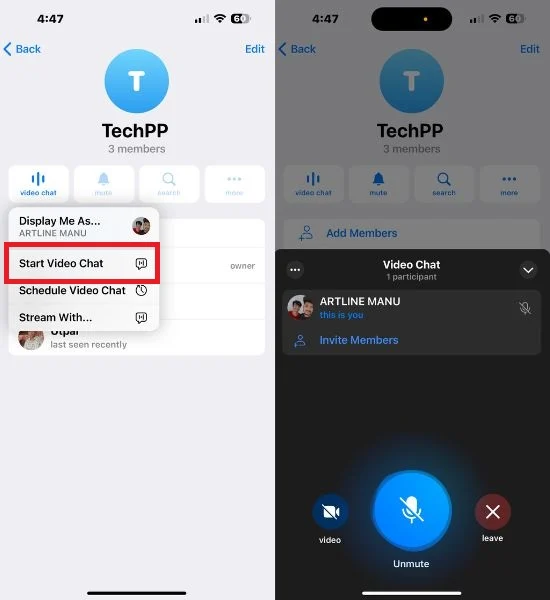
- 'Görüntülü Sohbet Planla' seçeneğine tıklarsanız, konferans görüşmesinin zamanını planlayabileceğiniz bir zamanlayıcı size sorulacaktır. Bunu yaptığınızda gruptaki tüm katılımcılar bilgilendirilecek ve böylece herkes haberdar olacaktır.
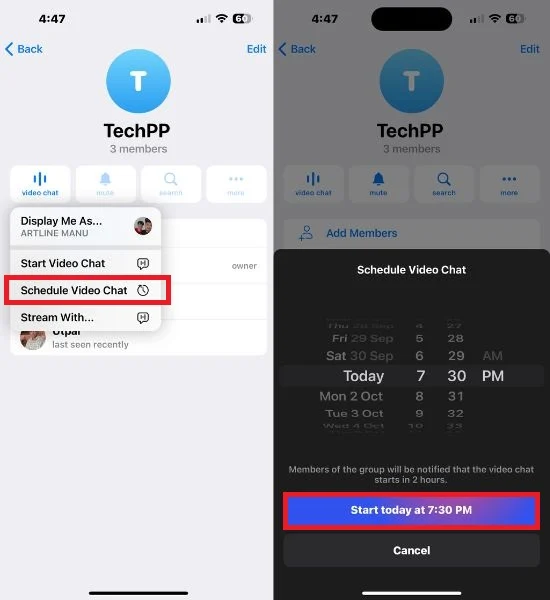
Google Meet
Daha önce Google Duo olarak bilinen Google Meet, görüntülü toplantılar ve konferans görüşmeleri için bir platformdur. İş toplantılarından sanal toplantılara kadar çeşitli senaryolara uygundur. Konferans görüşmesi başlatmak için iPhone'unuzda Google Meet uygulamasını açın ve ekranın sağ alt köşesinde görünen Yeni düğmesine dokunun. Artık aşağıda tartışılan 3 farklı yolla bir konferans araması veya toplantı başlatabilirsiniz:
1. Yeni Bir Toplantı Oluşturun:
Toplantı bağlantısını paylaşarak birden fazla katılımcıyla arama veya toplantı başlatabilirsiniz. Başlamak için sağ alt köşedeki Yeni düğmesine dokunun. Daha sonra benzersiz bir toplantı bağlantısı oluşturacak olan “Yeni bir toplantı oluştur”a tıklamanız yeterlidir. Daha sonra bu bağlantıyı kopyalamayı seçebilir veya istediğiniz katılımcılara dağıtmak için Paylaş'ı seçebilirsiniz. Eldeki toplantı bağlantısı sayesinde tüm katılımcılar toplantıya kolaylıkla katılabilir.
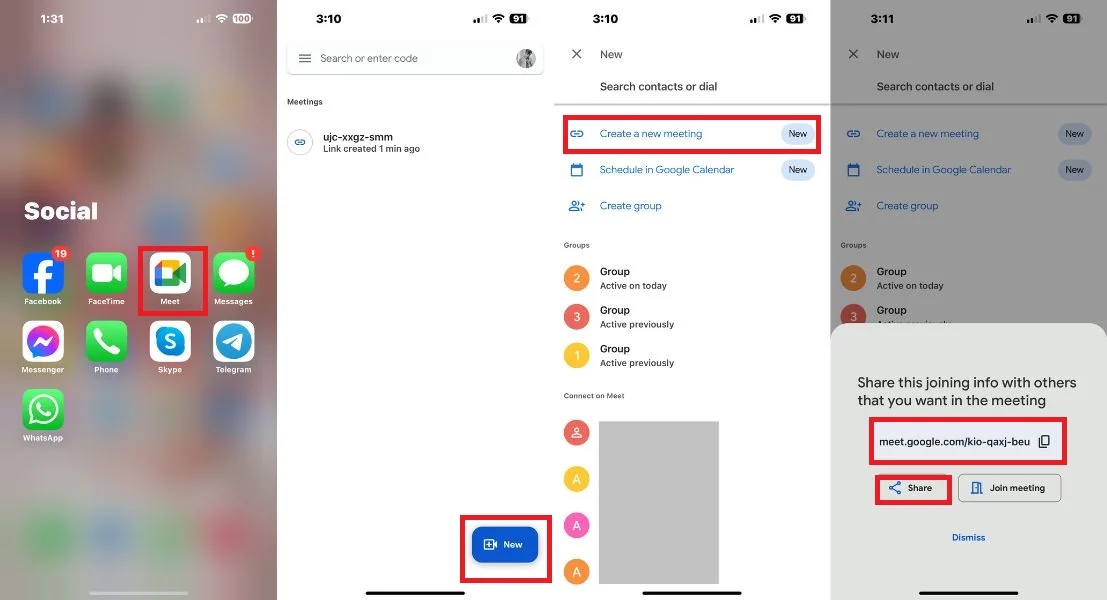
2. Google Takvim'de planlama yapın:
Google Meet ayrıca Google Takvim aracılığıyla arama veya toplantı planlama seçeneği de sunar. Toplantıları ileri bir tarihe planlamak için Google Takvim'in yüklü olması gerekir. "Google Takvim'de Planla"ya dokunmanız, istediğiniz tarih ve saati seçmeniz ve birden fazla katılımcıyı davet etmeniz yeterlidir. Daha sonra sağ üst köşedeki Kaydet butonuna tıklayın. Planlanan toplantı saati geldiğinde katılımcılara bildirim gönderilecektir ve verilen bağlantı üzerinden toplantıya katılabilirler. 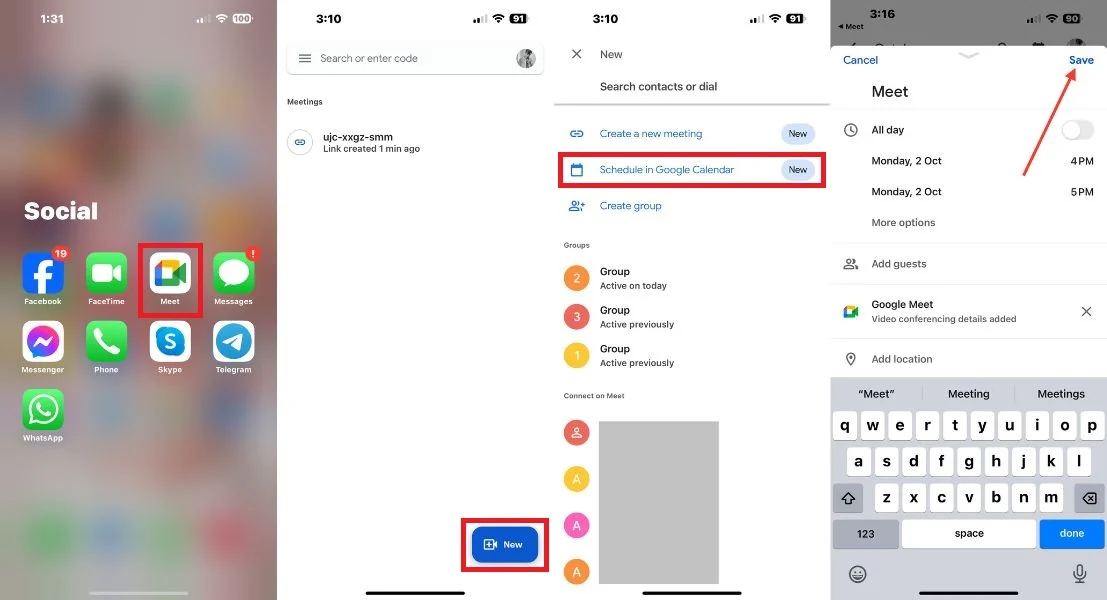
3. Grup Toplantısı Oluşturun:
Kişi listenizden bir grup oluşturarak toplantı başlatabilirsiniz. Grup oluştur seçeneğini tıklayın, en fazla 31 kişiyi seçin ve Bitti'ye dokunun. Daha sonra toplantıyı başlatmak için Başlat'a dokunun. Toplantı bağlantısını herhangi bir katılımcınızla da paylaşabilirsiniz.
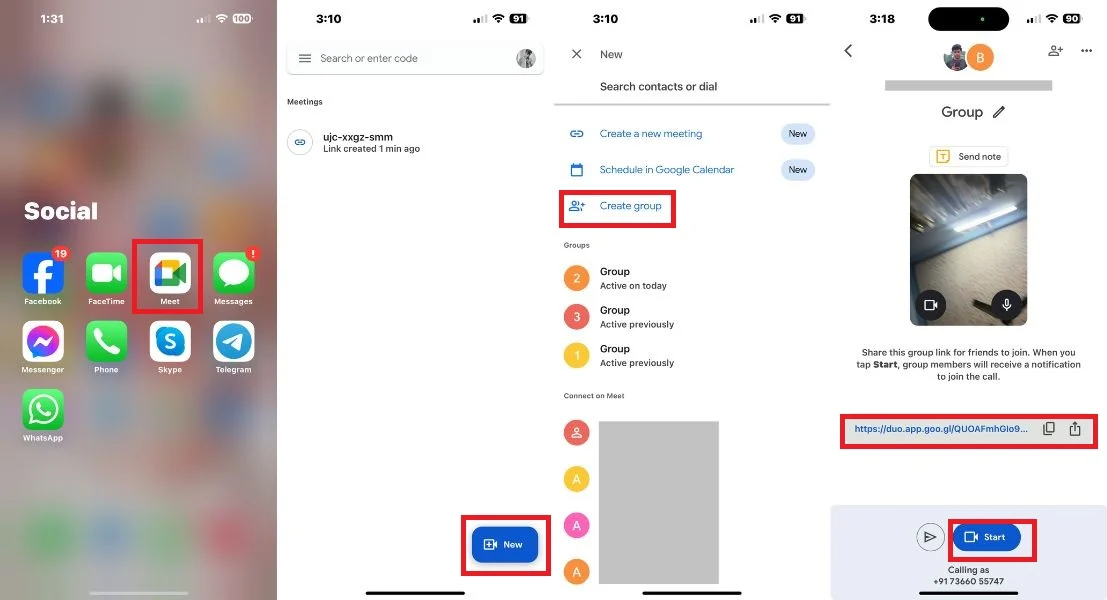
Çözüm
Yerleşik telefon uygulaması, beş katılımcıya kadar konferans aramaları düzenlemenin kolay bir yolunu sunar. Daha esnek özelliklere ihtiyacınız varsa WhatsApp, Facebook Messenger, Telegram veya Google Meet gibi üçüncü taraf uygulamaları kullanmayı düşünün. Bu uygulamalar yeteneklerinizi genişleterek daha büyük gruplarla bağlantı kurmanıza ve iletişim deneyiminizi geliştirmenize olanak tanır. Yani, ister yerel telefon uygulamasına sadık kalın, ister üçüncü taraf seçeneklerini keşfedin, artık iPhone'unuzdaki konferans görüşmesi deneyiminizi geliştirecek bilgiye sahipsiniz.
iPhone'da Konferans Görüşmesi Yapma Hakkında SSS
1. Başkaları numaramı konferans görüşmesinde görebilir mi?
Konferans görüşmesine katılanlar telefon numaranızı göremez. Konferans aramasını başlatan toplantı sahibinin, belirli konferans araması hizmetine veya uygulamasına ve ayarlarına bağlı olarak katılımcıların telefon numaralarına veya iletişim bilgilerine erişebileceğini unutmamak önemlidir.
2. Bir konferans görüşmesine ne kadar süreyle katılabilirsiniz?
Bir konferans görüşmesine ne kadar süre katılabileceğiniz konusunda genellikle belirli bir zaman sınırı yoktur.
3. Aramaları neden birleştiremiyorum?
iPhone'unuzda çağrıları birleştirme yeteneği hücresel operatörünüz, telefon modeliniz ve ağ koşullarınız gibi faktörlere bağlıdır. Ancak ayarlardan Aramaları Birleştir seçeneğini de işaretleyip etkinleştirebilirsiniz. Bunu yapmak için Ayarlar'ı açın, Telefon, Arama Bekletme seçeneğini seçin ve sağdaki düğmeyi Arama Bekletme konumuna getirin.
4. Konferans görüşmesine katılan herkesin iPhone kullanması gerekiyor mu?
Hayır, konferans görüşmesine katılan herkesin iPhone kullanması gerekmez. Konferans çağrıları çeşitli cihazları kullanan katılımcıları içerebilir.
